تحديث 2024 أبريل: توقف عن تلقي رسائل الخطأ وإبطاء نظامك باستخدام أداة التحسين الخاصة بنا. احصل عليه الآن من الرابط التالي
- تحميل وتثبيت أداة الإصلاح هنا.
- دعها تفحص جهاز الكمبيوتر الخاص بك.
- الأداة بعد ذلك إصلاح جهاز الكمبيوتر الخاص بك.
أصبح كثير من الناس يدركون وجود NVIDIA Virtual Audio. هل هي آمنة أم يجب إلغاء تثبيتها لأسباب أمنية؟ NVIDIA Virtual Audio هو مكون برنامج تستخدمه NVIDIA نفسها عندما يكون النظام الخاص بك متصلاً أو مستخدماً مع وحدة SHIELD الخاصة به أو أي مكون إخراج آخر مع مكبرات صوت. يتم استخدامه لنقل الصوت عبر منفذ HDMI في بطاقة الرسومات الخاصة بك.
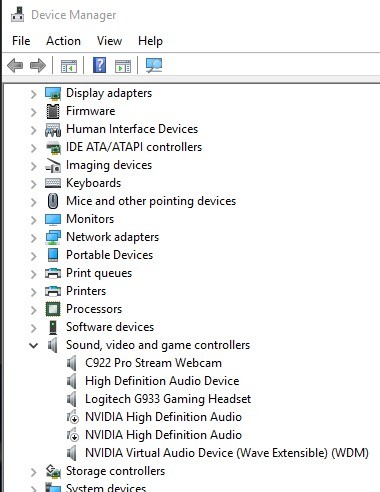
NVIDIA Virtual Audio لا يسبب دائمًا مشاكل الصوت جهاز الكمبيوتر الخاص بك ، اعتمادا على كيفية استخدامه. إذا لم تكن بحاجة إلى توصيل جهاز الكمبيوتر الخاص بك عبر بطاقة الفيديو ، فيمكنك تركه بمفرده أو إلغاء تثبيته. يستخدم الصوت الظاهري بشكل أساسي مع NVIDIA SHIELD TV ، وهو صندوق بث من عائلة NVIDIA مع Android TV OS و Chromecast و Google Assistant.
ومع ذلك ، بالنسبة لبعض الأشخاص ، فإنهم يفضلون إلغاء التثبيت لتجنب المشاكل المحتملة التي قد تتسبب في حدوث خطأ. بمجرد تلف ملفات نظام Windows بسبب التثبيت غير المكتمل ، أو الحذف غير الصحيح للتطبيقات أو الأجهزة ، فقد تكون خطرة على جهاز الكمبيوتر الخاص بك. في حالة تلف ملفات نظام Windows ، سيتم تلف الإدخالات أو حذفها. ستكون هناك معلومات غير صحيحة أو ملفات مفقودة. هذا يمنع العملية من العمل بشكل صحيح.
كيفية إلغاء تثبيت NVIDIA Virtual Audio
إلغاء التثبيت عبر إدارة الأجهزة
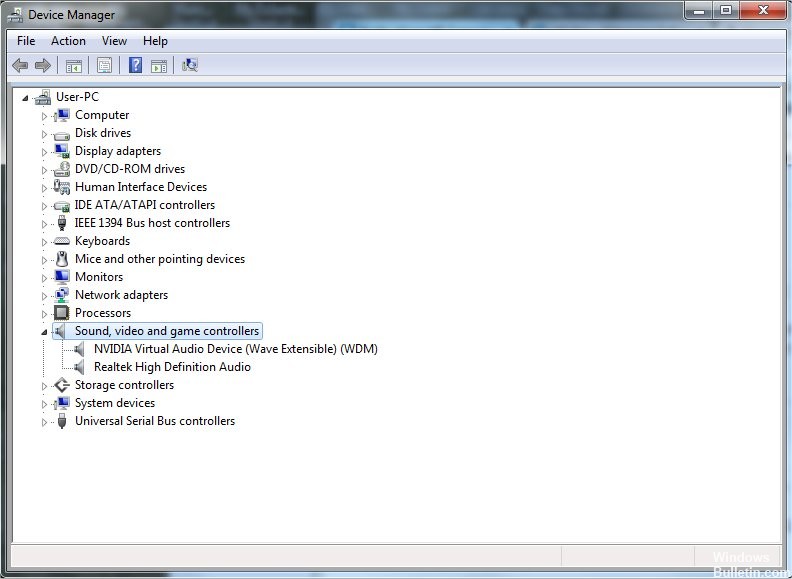
- اضغط على Windows + R ، واكتب "devmgmt.msc" في مربع الحوار واضغط على Enter.
- في "إدارة الأجهزة" ، قم بالوصول إلى المدخلات والمخرجات الصوتية وابحث عن إدخال NVIDIA Virtual Audio.
تحديث أبريل 2024:
يمكنك الآن منع مشاكل الكمبيوتر باستخدام هذه الأداة ، مثل حمايتك من فقدان الملفات والبرامج الضارة. بالإضافة إلى أنها طريقة رائعة لتحسين جهاز الكمبيوتر الخاص بك لتحقيق أقصى أداء. يعمل البرنامج على إصلاح الأخطاء الشائعة التي قد تحدث على أنظمة Windows بسهولة - لا حاجة لساعات من استكشاف الأخطاء وإصلاحها عندما يكون لديك الحل الأمثل في متناول يدك:
- الخطوة 1: تنزيل أداة إصلاح أجهزة الكمبيوتر ومحسنها (Windows 10 ، 8 ، 7 ، XP ، Vista - Microsoft Gold Certified).
- الخطوة 2: انقر فوق "بدء المسح الضوئي"للعثور على مشاكل تسجيل Windows التي قد تسبب مشاكل في الكمبيوتر.
- الخطوة 3: انقر فوق "إصلاح الكل"لإصلاح جميع القضايا.
- انقر بزر الماوس الأيمن واختر إلغاء التثبيت.
- أعد تشغيل الكمبيوتر للتحقق مما إذا كان برنامج التشغيل لا يزال موجودًا أم لا.
إلغاء التثبيت باستخدام محرر سجل Windows
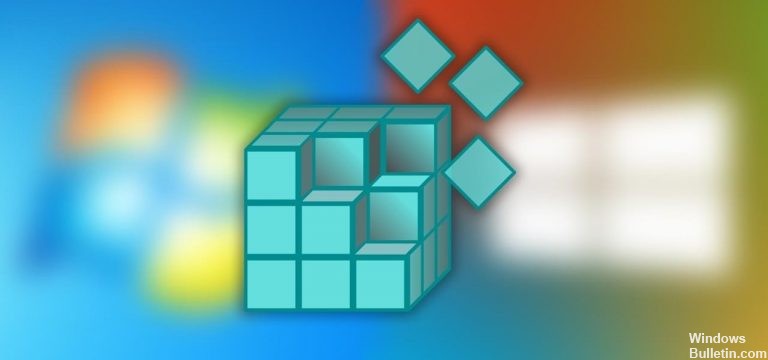
- اضغط باستمرار على مفاتيح Windows و R لفتح الأمر "تشغيل"
- اكتب regedit في المربع لفتح محرر سجل Windows ، ثم انقر فوق "موافق".
- استعرض مفتاح التسجيل التالي للعثور على NVIDIA Virtual Audio:
HKEY_LOCAL_MACHINE \ SOFTWARE \ مايكروسوفت \ ويندوز \ \ إلغاء التثبيت - انقر نقرًا مزدوجًا فوق قيمة UninstallString وانسخ بيانات القيمة الخاصة بها.
- اضغط مع الاستمرار على مفتاحي Windows و R لفتح الأمر "تشغيل" ، والصق بيانات القيمة في الحقل ، وانقر فوق "موافق".
- اتبع الإرشادات لإلغاء تثبيت NVIDIA Virtual Audio.
أداء استعادة النظام

- قم ببدء تشغيل الكمبيوتر وتسجيل الدخول كمسؤول.
- انقر فوق الزر "ابدأ" ، وحدد جميع البرامج ، والملحقات ، وأدوات النظام.
- انقر فوق استعادة النظام.
- في النافذة الجديدة ، حدد استعادة الكمبيوتر إلى وقت سابق وانقر فوق "التالي".
- حدد آخر نقطة استرداد للنظام من القائمة "في هذه القائمة ، انقر فوق نقطة استعادة" ، ثم انقر فوق التالي.
- في نافذة التأكيد ، انقر فوق "التالي".
- إعادة تشغيل الكمبيوتر عند اكتمال الاسترداد.
إزالة الإدخال من التشغيل
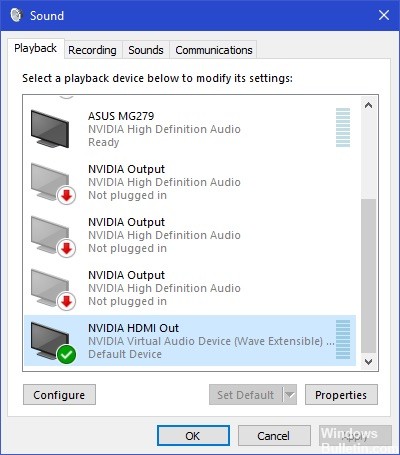
- انقر بزر الماوس الأيمن على أيقونة الصوت في شريط المهام وحدد إعدادات الصوت.
- يتم فتح نافذة الإعدادات. انظر إلى أعلى اليمين وحدد لوحة التحكم في الصوت.
- الآن حدد علامة التبويب أجهزة التشغيل. إذا تم تمكين NVIDIA Virtual Audio ، فيمكنك تعطيله بسهولة عن طريق النقر بزر الماوس الأيمن فوقه وتحديد تعطيل.
- انقر بزر الماوس الأيمن فوق منطقة فارغة وحدد إظهار الأجهزة المعطلة لعرض الإدخال.
- أعد تشغيل الكمبيوتر بالكامل وتحقق من اكتمال الإجراء.
نصيحة الخبراء: تقوم أداة الإصلاح هذه بفحص المستودعات واستبدال الملفات التالفة أو المفقودة إذا لم تنجح أي من هذه الطرق. إنه يعمل بشكل جيد في معظم الحالات التي تكون فيها المشكلة بسبب تلف النظام. ستعمل هذه الأداة أيضًا على تحسين نظامك لتحقيق أقصى قدر من الأداء. يمكن تنزيله بواسطة بالضغط هنا

CCNA، Web Developer، PC Troubleshooter
أنا متحمس للكمبيوتر وممارس تكنولوجيا المعلومات. لدي سنوات من الخبرة ورائي في برمجة الكمبيوتر واستكشاف الأخطاء وإصلاحها وإصلاح الأجهزة. أنا متخصص في تطوير المواقع وتصميم قواعد البيانات. لدي أيضًا شهادة CCNA لتصميم الشبكات واستكشاف الأخطاء وإصلاحها.

